윈도우 디펜더 보안 공급자 설정 및 보안 알림 수신 설정
- IT/IT
- 2020. 12. 4.
기본적으로 윈도우에서 자체적으로 제공하고 있는 윈도우 디펜더는 그 성능이 꾸준히 향상되어 현재는 굳이 다른 백신을 추가 설치하거나 변경할 필요가 없을 정도로 방대한 바이러스 DB와 무겁지 않고 가벼운 작동으로 호평받고 있습니다. 또한, 폐쇄적이지 않아서 사용자가 원할 경우에는 디펜더 대신 다른 백신을 사용할 수 있도록 하고 있습니다.
가장 최근의 2020년 10월 글로벌 백신 테스트에서 3개 항목 모두 100% 탐지율의 만점을 받아 최고 평가 백신 그룹에 속해있습니다.
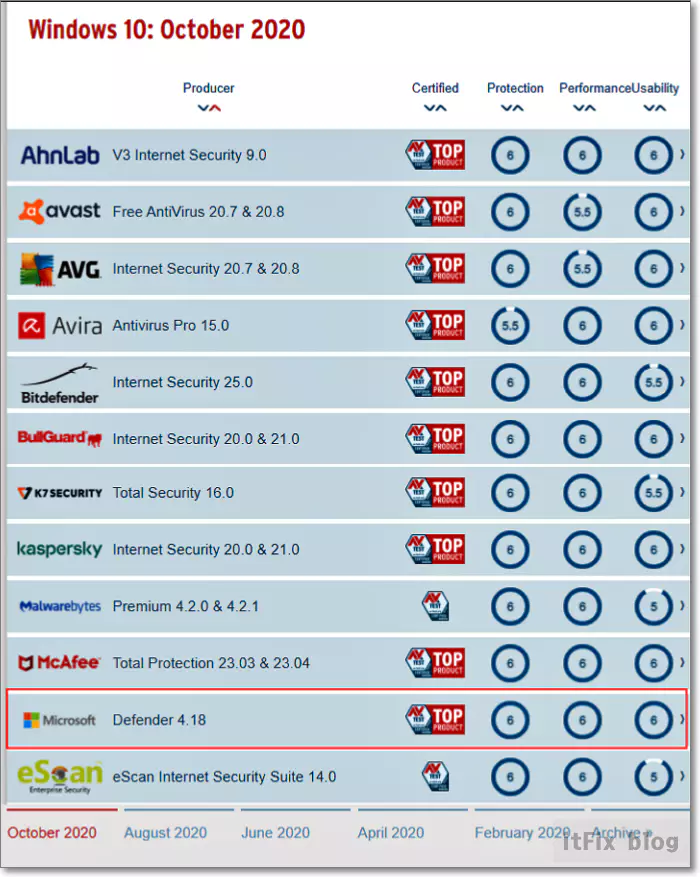
- 자료 출처 : www.av-test.org/en/antivirus/home-windows/
어찌됐든, 윈도우 디펜더가 아닌 다른 백신을 사용하거나, 다른 백신을 사용하던 도중 윈도우 디펜더로 복귀하려고 시도할 경우, 윈도우 작업 표시줄의 알림 영역에 너무 많은 보안 알림이 떠서 괴로운 경우에 꼭 살펴보아야 하는 옵션이 있습니다.
경로는 아래와 같습니다.
윈도우 설정 > 업데이트 및 보안 > Windows 보안 > 바이러스 및 위협 방지
윈도우즈 보안 창이 열리면 하단에 조그만 설정 버튼이 보입니다.
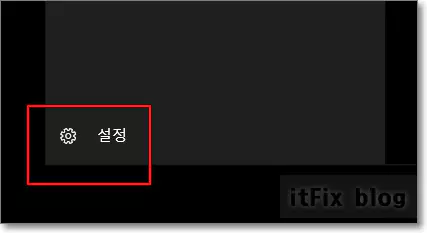
설정 창을 클릭하면 보안 공급자 항목과 알림이 보이는 데 '공급자 관리'를 클릭해 줍니다. 이곳 윈도우즈 보안 설정에서는 윈도우즈 백신의 공급자 관리와 보안 알림에 관한 설정을 할 수 있습니다.

1. 윈도우즈 백신 등의 공급자(앱) 관리
보안 공급자 항목의 공급자 관리를 누르면 윈도우 백신 관련 앱 및 서비스를 관리할 수 있는 '보안 공급자' 탭으로 진입합니다. 이곳에서는 3가지의 공급자 항목을 결정하고 설정할 수 있습니다. 바이러스, 방화벽, 웹 보안의 3가지입니다.

바이러스 백신 공급자를 선택하거나 설정할 수 있고, 방화벽 열기를 클릭해 디펜더 방화벽을 끌 수도 있습니다. 또한, 웹에서 이루어지는 웹 보안 앱들을 선택하거나 설정할 수 있습니다.
2. 보안 알림 수신 설정
알림 관리를 누르고 알림을 받을 항목 또는 받지 않을 항목, 계정 보호 알림 수신 여부, 방화벽 알림 수신 여부 등을 설정할 수 있습니다.
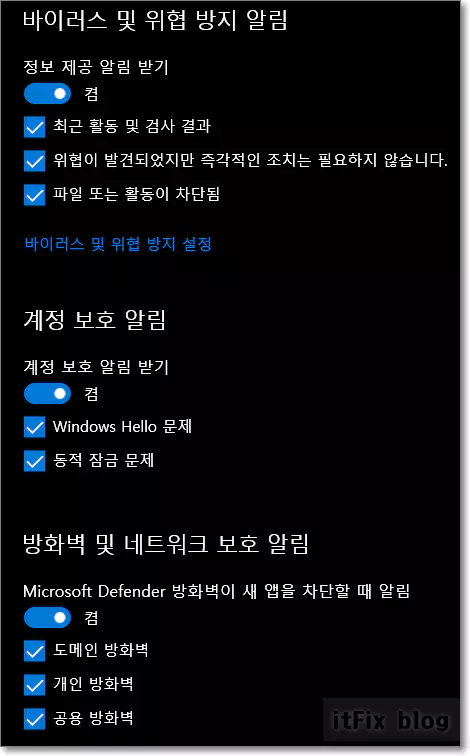
너무 많은 보안 알림으로 성가신 분들은 이곳에서 아예 받지 않게 하거나 선택적으로 받을 수 있도록 설정할 수 있습니다.
'IT > IT' 카테고리의 다른 글
| 디스플레이 보정과 클리어 타입 설정으로 좀더 깔끔한 화면을 만들자. (0) | 2020.12.05 |
|---|---|
| 탐색기에서 최근에 사용한 파일 목록 나오게 설정하는 방법 (0) | 2020.12.04 |
| 윈도우10 야간 모드 설정하는 방법 (0) | 2020.12.03 |
| 바탕화면 아이콘 위치가 바뀔때의 조치 방법 (0) | 2020.12.03 |